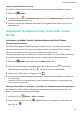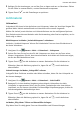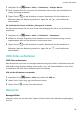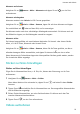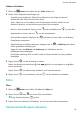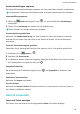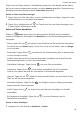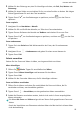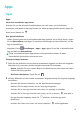P smart Z User Guide-(STK-LX1,EMUI10.0_01,DE)
Table Of Contents
- Inhaltsverzeichnis
- Wesentliches
- Standardgesten
- Systemnavigation
- Phone Clone
- Bildschirm sperren und entsperren
- Startbildschirm kennenlernen
- Benachrichtigungs- und Statussymbole
- Verknüpfungstasten
- Startbildschirm-Widgets
- Hintergrund festlegen
- Screenshots&Bildschirmaufnahme
- Benachrichtigungen anzeigen und löschen
- Toneinstellungen anpassen
- Text eingeben
- Geteilter Bildschirmmodus und Floating-Fenster
- Gerät ein- und ausschalten oder neu starten
- Aufladen
- Intelligente Funktionen
- Kamera und Galerie
- Apps
- Apps
- Kontakte
- Telefon
- Kalender
- Uhr
- Memo
- Rekorder
- App-Twin
- Schnell auf häufig verwendete App-Funktionen zugreifen
- Optimizer
- Phone Clone
- Tipps
- Einstellungen
- Nach Elementen in den Einstellungen suchen
- WLAN
- Bluetooth
- Mobile Daten
- Weitere Verbindungen
- Startbildschirm&Hintergrund
- Anzeige&Helligkeit
- Töne&Vibration
- Benachrichtigungen
- Biometrie&Passwort
- Apps
- Akku
- Speicher
- Sicherheit
- Privatsphäre
- Digital Balance
- Bedienungshilfen
- System&Aktualisierungen
- Über das Telefon
Apps
Apps
Apps
Nach einer installierten App suchen
Streichen Sie von der Mitte des Startbildschirms aus nach unten, um die Suchleiste
anzuzeigen, und geben Sie den App-Namen ein. Wenn die App gefunden wurde, tippen Sie
neben ihrem Namen auf
.
Eine App deinstallieren
• Halten Sie das Symbol der zu deinstallierenden App gedrückt, bis Ihr Gerät vibriert, tippen
Sie auf Deinstallieren und folgen Sie dann den Anweisungen auf dem Bildschirm, um die
App zu deinstallieren.
• Navigieren Sie zu Einstellungen > Apps > Apps, tippen Sie auf die zu deinstallierende
App und dann auf Deinstallieren.
Einige vorinstallierte System-Apps können nicht deinstalliert werden, da deren
Deinstallation Systemfehler verursachen kann.
Hintergrund-Apps verwalten
1 Rufen Sie den Bildschirm mit den zuletzt verwendeten Aufgaben mit einer der folgenden
Methoden auf, je nachdem, welche Navigationsmethode Sie verwenden:
• Gesten: Streichen Sie vom unteren Bereich des Bildschirms aus nach oben und halten
Sie den Bildschirm gedrückt.
• Drei-Tasten-Navigation: Tippen Sie auf .
2 Auf dem Bildschirm mit den zuletzt verwendeten Aufgaben können Sie folgende Vorgänge
durchführen:
• Streichen Sie über den Bildschirm, um die App-Vorschau anzuzeigen.
• Berühren Sie eine App-Vorschau, um auf eine App zuzugreifen.
• Streichen Sie in einer App-Vorschau nach oben, um eine App zu schließen.
• Streichen Sie in einer App-Vorschau nach unten, um sie zu sperren.
wird oben in
der App-Vorschau angezeigt. Wenn Sie berühren, wird diese App nicht
geschlossen.
• Streichen Sie erneut nach unten, um sie zu entsperren.
wird ausgeblendet.
27